
Owen Little
3
3984
626
Photoshop’un GIMP’den daha fazlasını yapabileceği doğru olsa da, dürüst gerçek şu ki, GIMP’in profesyonel sanatçı, tasarımcı veya fotoğrafçı olmayan çoğu insan için yeterince iyi olduğu.
Hangisinin sizin için daha iyi olduğundan emin değilseniz, iki GIMP ile Photoshop: Hangisinin Sizin İçin Doğru Olduğunu Karşılaştırma bölümümüzü inceleyin. GIMP vs Photoshop: Hangisi Sizin İçin Doğru? Photoshop en popüler resim düzenleme uygulaması ve GIMP buna en iyi ücretsiz alternatiftir. Hangisini kullanmalısın? .
Söylendiği gibi, GIMP'yi sevdiğim bir şey, en azından klavye kısayolları söz konusu olduğunda size Photoshop'tan çok daha fazla özgürlük ve esneklik kazandırması. Aslında, Photoshop'un kısayollarını tercih ederseniz, aslında GIMP'yi Photoshop gibi olacak şekilde ayarlayabilirsiniz.!
Tüm yapmanız gereken, GIMP'yi başlatmak ve gezinerek yapabileceğiniz Klavye Kısayolu Düzenleyicisini açmaktır. Düzenle> Klavye Kısayolları.
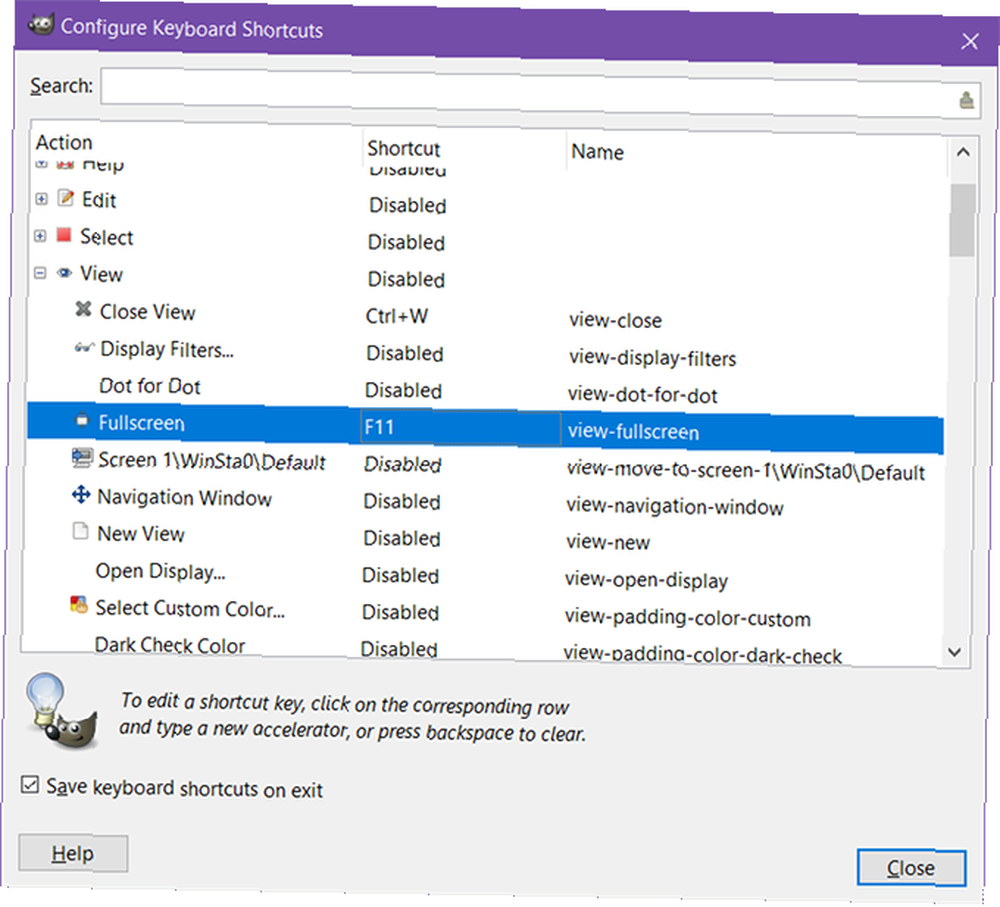
Yöntem 1
Düzenleyiciyi kullanmanın bir yolu, tüm alt bölümlere göz atmak (örneğin, Dosya, Konfigürasyon, İçerik, vb.) Ve karşınıza gelen kısayolları değiştirmektir. Bir şey olarak işaretlenmişse engelli, sadece ilişkili bir klavye kısayoluna sahip olmadığı anlamına gelir.
Muhtemelen kaç eylemin mevcut olduğuna şaşıracaksınız. GIMP, isterseniz kısa yol ekleyebileceğiniz yüzlerce sınırsız eylem içeriyor.
Yöntem 2
Düzenleyiciyi kullanmanın diğer yolu da arama kutusudur. GIMP’yi kullanırken, gibi yerel klavye kısayolları olmayan eylemlerle karşılaşırsınız. Resim> Resmi Ölçeklendir eylem (bunun gibi yayınlar için görüntüleri yeniden boyutlandırmak için sık sık kullandığım). Bu eylem için bir klavye kısayolu eklemek istediğinizi varsayalım.
Klavye Kısayol Düzenleyicisi'nde, sadece “Görüntüyü Ölçeklendir” İşlemleri istediklerinize göre filtrelemek için. Üzerine tıkladığınızda kısayol değişecektir “Yeni hızlandırıcı… ” Hangi noktada istediğiniz tuş kombinasyonuna basabilirsiniz. (Şahsen Ctrl + Shift + I kullanıyorum.) İptal etmek istiyorsanız, tekrar tıklamanız yeterli.
Ve bu konuda.
En çok hangi GIMP eylemlerini kullanıyorsunuz ve bunun için hangi klavye kısayolunu kullanıyorsunuz? Paylaşmak istediğiniz diğer güzel GIMP ipuçlarını veya püf noktalarını biliyor musunuz? Aşağıdaki yorumlarda bize bildirin!











